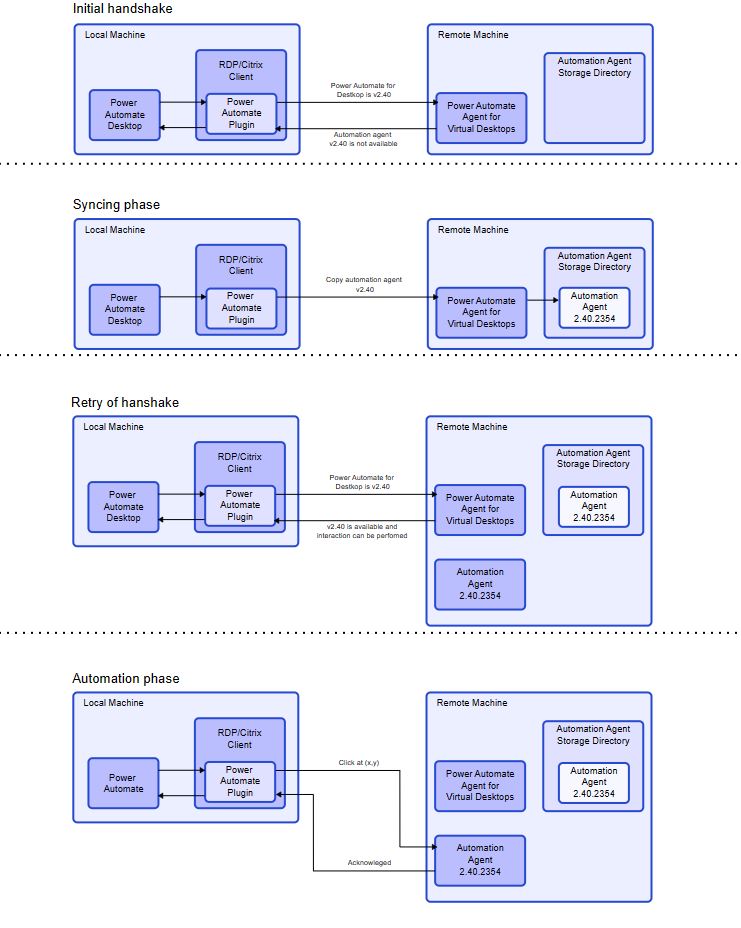Automatisointi virtuaalisilla työpöydillä
Power Automaten virtuaalisten työpöytien agentin avulla voit automatisoida virtuaalisten työpöytien prosesseja yhtä helposti kuin fyysisissä laitteissa. Jos Citrix tai Microsoft Remote Desktop Protocol (RDP) on virtuaalisen työpöydän käytössä, voit siepata käyttöliittymäelementtejä, ottaa käyttöön käyttöliittymän automaatiotoimintoja, ottaa käyttöön selaimen automaatiotoimintoja ja luoda työpöytätyönkulkuja tallentimen avulla aivan kuten fyysisen työpöydän kohdalla.
Power Automaten virtuaalisten työpöytien agentin on oltava käynnissä, kun suunnittelet työnkulkua ja kun työnkulku suoritetaan. Agentti käynnistyy automaattisesti, kun käyttäjä kirjautuu virtuaalityöpöytään. Jos agentti ei ole käynnissä virtuaalityöpöydälläsi, käynnistä se manuaalisesti. Voit käynnistää Power Automaten virtuaalisten työpöytien agentin manuaalisesti kaksoisnapsauttamalla pikakuvaketta työpöydällä tai hakemalla Power Automaten virtuaalisten työpöytien agenttia Käynnistä-valikossa ja valitsemalla sitten soveltuvan tuloksen. Vaihtoehtoisesti voit siirtyä Power Automaten virtuaalisten työpöytien agentin asennuskansioon (oletusarvoisesti se on C:\Program Files (x86)\Power Automate agent for virtual desktops) ja kaksoisnapsauttaa PAD.RDP.ControlAgent.exe.-kohtaa
Power Automate -työpöytäsovellus on tärkeää asentaa koneeseen, jossa työpöytätyönkulkuja kehitetään ja suoritetaan. Power Automaten virtuaalisten työpöytien agentti tulee asentaa koneeseen, jossa työnkulku vain käyttää käyttöliittymäautomaation toimintoja. Tämä toinen kone voi olla Citrix-pöytätietokone, Citrix-näennäissovelluksen isäntäkone, Etätyöpöytä ja Windows RDP -yhteys tai tietokone, joka isännöi Etätyöpöytä-sovellusta.
edellytykset
Fyysisessä laitteessa ja näennäiskoneessa on oltava käytössä Windows 10 Pro, Windows 10 Enterprise, Windows 11 Pro, Windows 11 Enterprise, Windows Server 2016, Windows Server 2019 tai Windows Server 2022.
Varmista, että virtuaalityöpöydän Citrix- tai RDP-yhteys on suljettu ja asenna Power Automate fyysiseen laitteeseen.
Laite, jossa on seuraavat laitteistot (nämä vaatimukset eivät sisällä työpöytätyönkulkuihin osallistuvissa sovelluksissa tarvittavia resursseja):
Laitteiston vähimmäisvaatimukset:
- Suoritin: 1,50 GHz tai nopeampi ja vähintään kaksi ydintä.
- Tallennustila: 300 Μt:n järjestelmätallennustila agentin asennusta varten ja 500 Mt jokaiselle käyttäjälle (kukin Power Automate -työpöytäsovellus vaatii käyttäjältä 500 Mt tallennustilaa).
- RAM: 384 Mt istuntoa kohti.
Laitteistosuositukset:
- Suoritin: 2,00 GHz tai nopeampi ja vähintään kaksi ydintä.
- Tallennustila: vähintään 300 Μt:n järjestelmätallennustila agentin asennusta varten ja vähintään 500 Mt jokaiselle käyttäjälle (kukin Power Automate -työpöytäsovellus vaatii käyttäjältä 500 Mt tallennustilaa).
- RAM: vähintään 512 Mt istuntoa kohti.
Power Automaten virtuaalisten työpöytien agentin asentaminen
Lataa Power Automaten virtuaalisten työpöytien agentti.
Voit myös käynnistää Power Automate Desktop -suunnitteluohjelman ja valita Työkalut>Power Automate virtuaalisille työpöydille.
Kopioi asennusohjelma Citrix- tai RDP-virtuaalityöpöydälle.
Suorita asennusohjelma järjestelmänvalvojana.
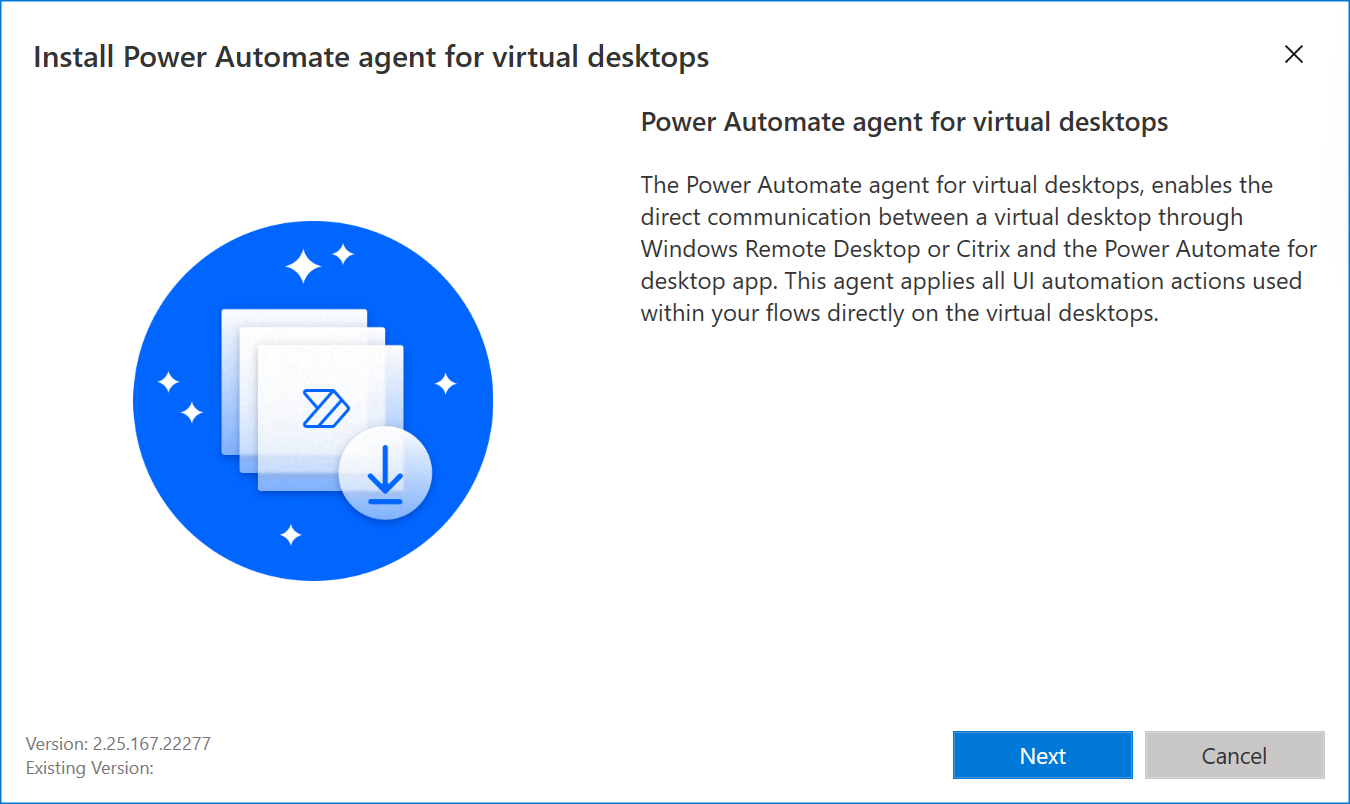
Kun asennus on valmis, varmista, että agentti näkyy virtuaalityöpöydän ilmaisinalueella.
Jos havaitset, että agentti ei ole käynnissä, käynnistä se uudelleen ilmaisinalueella olevan pikakuvakkeen avulla. Jos kohtaat virheen, katso Power Automaten virtuaalisten työpöytien agentin ongelmien ratkaiseminen.
Power Automaten ja virtuaalisten työpöytien agenttien versioiden synkronointi
Power Automatella ja Power Automaten virtuaalisten työpöytien agentilla täytyy olla sama versio, jotta virtuaalityöpöydät voidaan automatisoida. Jos ne eroavat toisistaan, kun aloitat käyttöliittymäelementtien tallentamisen tai kaappaamisen, valitse, Synkronoi, kun sinua pyydetään synkronoimaan ne.
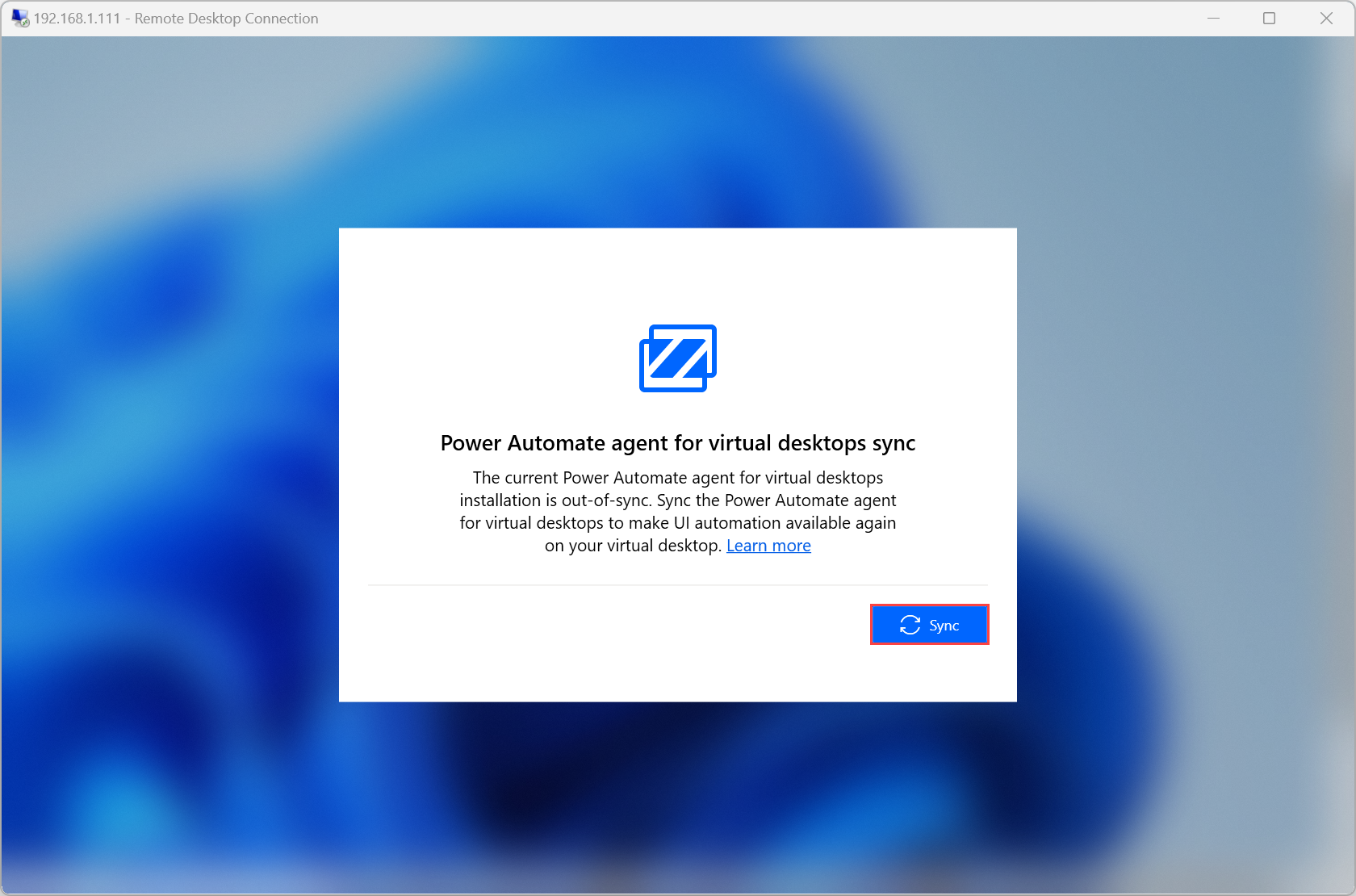
Jos versioita ei ole synkronoitu työpöytätyönkulun suorituksen aikana, Power Automate synkronoi ne automaattisesti.
Muistiinpano
Synkronoidun agentin DLL-tiedostot tallennetaan polkuun C:\Users\username\AppData\Local\Microsoft\Power Automate Desktop\RDP Automation Agents.
Virtuaalisissa työpöydissä siepattujen käyttöliittymäelementtien erottaminen
Ikkuna- ja käyttöliittymäelementtien luodut valitsimet ovat samoja riippumatta siitä, tallennettiinko ne fyysiselle laitteelle vai virtuaalityöpöydälle. Käyttöliittymäelementtien ruudun visuaalisten osoittimien ja puurakenteen avulla voit erottaa virtuaalityöpöydille tallennetut käyttöliittymäelementit fyysiselle laitteelle tallennetuista elementeistä. Katso lisätietoja käyttöliittymäelementeistä ja valitsimista.
Fyysiselle laitteelle tallennetut käyttöliittymäelementit sijaitsevat Tietokone-pääluokassa. Virtuaalityöpöydälle tallennetut käyttöliittymäelementit sijaitsevat RDP- tai Citrix-ylätasolla. Jokaisella virtuaalityöpöydällä on oma puuhakemistonsa. Numeerinen etuliite auttaa sinua erottamaan samantyyppiset virtuaalityöpöydät toisistaan.
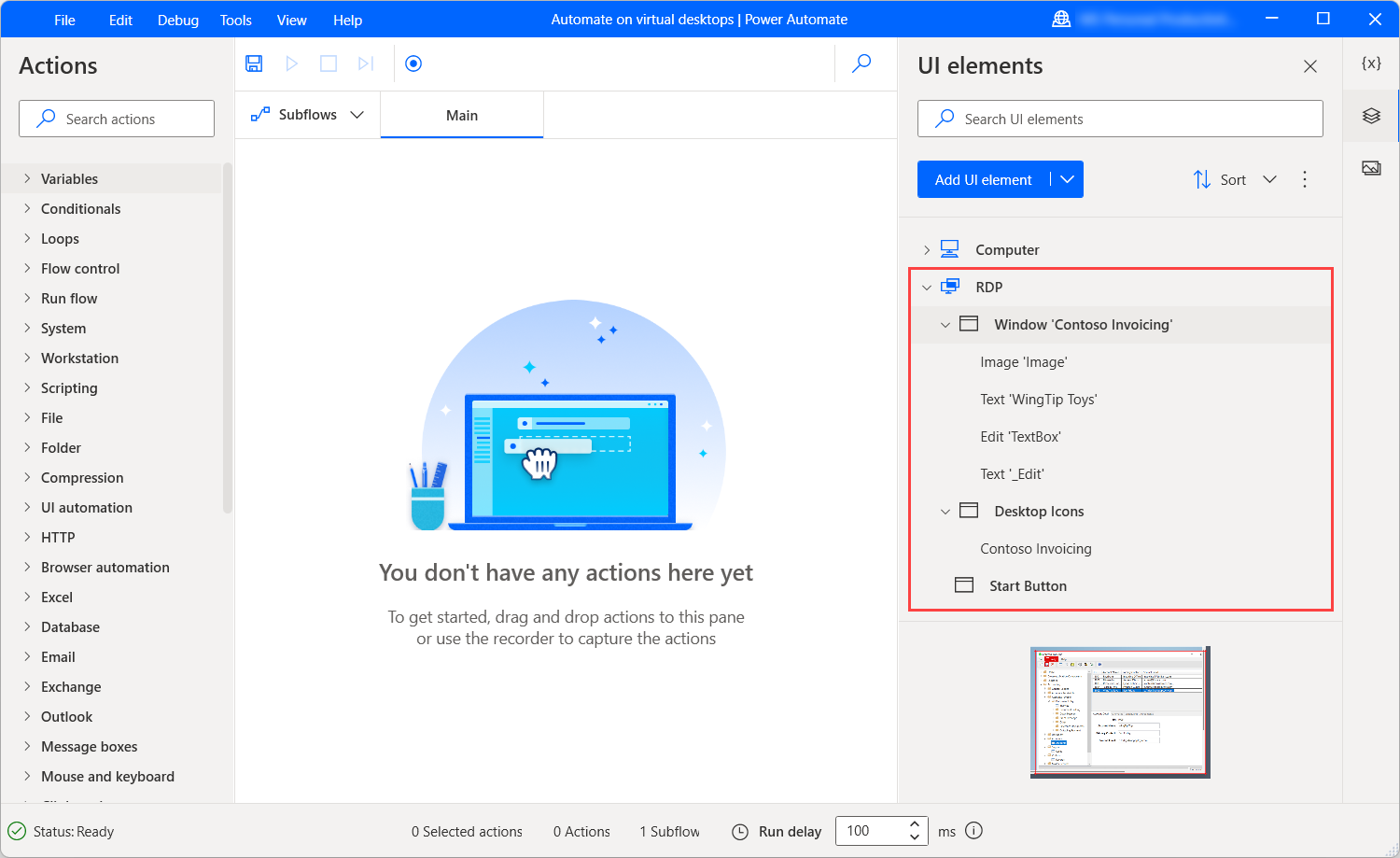
Muistiinpano
Kun sieppaa käyttöliittymäelementin näennäistyöpöydältä, näennäissovelluksesta tai RemoteAppista, se linkitetään laitteen tietojen (IP- tai nimi)-elementtiin sieppaamisen yhteydessä. Jos haluat käsitellä samaa käyttöliittymäelementtiä jossakin eri koneessa, sinun tulee siepata se uudelleen siinä koneessa.
Power Automate -työpöytäsovelluksen ja Power Automaten virtuaalisten työpöytien agentin yhteydenotto mahdollisen synkronoinnin yhteydessä
Perustiedot
Automaatioagentti on erikoistunut agentti, joka lähetetään etätyöpöydälle, kun ensimmäinen valvonta-agentin kanssa tehty yhteydenotto on valmis. Se määrittää käyttöliittymäautomaatin erityisen toiminnon sitä pyytävälle Power Automate Desktopin versiolle.
Automaatioagentin tallennustilahakemisto viittaa automaatioagenttien tallennussijainnin oletuspolkuun. Oletusarvoisesti tämä polku on %LOCALAPPDATA%\Microsoft\Power Automate Desktop\RDP Automation Agents. Jos taas koneessa määritetään PAD_RDP_STORAGE_DIRECTORY-ominaisuus, poluksi tulee %PAD_RDP_STORAGE_DIRECTORY%\Microsoft\Power Automate Desktop\RDP Automation Agents.
Viestinnän vaiheet
Seuraavassa taulukossa ja kaaviossa on esitetään viestinnän eri vaiheet:
| Vaihe | Description |
|---|---|
| Ensimmäinen kättely | Power Automate -työpöytäsovelluksen ja Power Automaten virtuaalisten työpöytien agentin ensimmäinen yhteydenotto. Power Automate -työpöytäsovelluksen ja Power Automaten virtuaalisten työpöytien agentin versiot eivät ole samat. |
| Synkronointi | Tämä vaihe tapahtuu, kun käyttäjä päättää synkronoida Power Automate -työpöytäsovelluksen ja Power Automaten virtuaalisten työpöytien agentin versiot. |
| Kättelyn yrittäminen uudelleen | Kun synkronointiprosessi on valmis, Power Automate -työpöytäsovelluksen ja Power Automaten virtuaalisten työpöytien agentin välistä kättelyä yritetään uudelleen. |
| Automaatio | Käyttöliittymäautomaation toimintojen suorituspalvelu suoritettiin etäkoneella Power Automaten virtuaalisten työpöytien agentin kautta. |
Tunnetut ongelmat ja rajoitukset
Ongelma: Virtuaalityöpöydän automatisointi on käytettävissä vain Windows RDP-, RemoteApp, Citrix Desktop- ja Citrix Virtual -sovelluksissa. Muita virtuaalisia työpöytäympäristöjä ei tueta.
Ratkaisu: Ei mitään
Ongelma: Power Automaten virtuaalisten työpöytien agentti ei ole yhteensopiva Windows 10 Home- ja Windows 11 Home -versioiden kanssa.
Ratkaisu: Ei mitään. Etätyöpöytäyhteyttä ei tueta näissä Windows-versioissa.
Ongelma: Näyttöön tulee virhesanoma, joka liittyy Power Automate -työpöytäsovellukseen, kun Power Automate -näennäistyöpöydän agentti käynnistetään Citrix-työpöydällä, vaikka olet asentanut Power Automate työpöydän ja Power Automate -asiakaspalvelijan näennäistyöpöydälle oikein ja täytit kaikki edellytykset. Kiertotie: Voit kiertää ongelman tarkistamalla Citrix-määrityksen näennäiskanavan sallitut käytäntöasetuksen. Ongelman ratkaiseminen edellyttää, että tämä asetus on poistettu käytöstä. Pyydä Citrixin järjestelmänvalvojaa poistamaan käytöstä Virtuaalisen kanavan sallittujen luettelon käytäntö -asetus, jos se on käytössä.
Ongelma: Virtuaalityöpöytien automatisointia ei tueta Microsoft Storen kautta asennetussa Power Automatessa.
Ratkaisu: Lataa ja asenna Microsoft Visual C++ Redistributable, joka asentaa Microsoft C- ja C++ (MSVC) -suorituspalvelukirjastot.
Ongelma: Kun työnkulku on käynnissä, elementtiä ei löydy, jos virtuaalityöpöydän ikkuna on pienennetty.
Ratkaisu: Käytä virtuaalityöpöydän ikkunalle Kohdista ikkunaan -toimintoa ennen kuin sallit käyttöliittymän automatisointitoimintojen vuorovaikuttaa virtuaalityöpöydän kanssa.
Ongelma: Kun käytät tallenninta ja virtuaalityöpöydän ikkuna on suurennettu, Täytä tekstikenttä ikkunassa- ja Lähetä näppäimet -toiminnot eivät välttämättä toimi odotetulla tavalla.
Ratkaisu: Varmista, että virtuaalityöpöydän ikkuna ei ole suurennettu tallentamisen aikana.
Ongelma: Virtuaalityöpöydillä toimivien Java-sovelmien käyttöliittymän automatisointia ei tueta.
Ratkaisu: Ei mitään
Ongelma: Citrix-käyttöliittymän automatisointi ei toimi, jos käytät Citrix Desktopia ja Citrix-sovellusta samassa istunnossa.
Ratkaisu: Ei mitään
Ongelma: Ikkunan määrittämistä virtuaalityöpöydälle Ikkunan esiintymä/kahva- tai Ikkunan otsikko/luokka -vaihtoehtojen avulla ei tueta.
Ratkaisu: Ei mitään